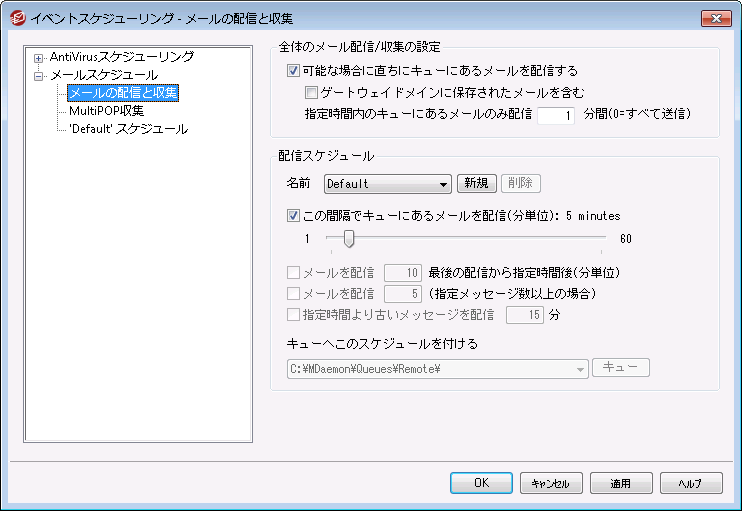
MDaemonのイベントスケジューラを開くには、セットアップ|イベントスケジュールをクリックします。 この画面を使用して、MDaemonのリモートメールプロセッシングイベントを広範囲または簡単にスケジュールすることができます。一定間隔でメールを処理するためにカウンタを使用するか、またはメールスケジュール画面 また、一定数のメッセージが配信されるのを待っているときや、メッセー ジが指定された時間待たされたときなど、スケジュールされていない時間にメー ル処理のトリガーとなる条件を設定することもできます。さらに、カスタムリモートメールキューに割り当てるカスタムスケジュールを作成することもできます。カスタムスケジュールを使うと、メッセージのタイプごとに異なるスケジュールを設定することができます。例えば、大きなメッセージ、メーリングリストメッセージ、特定のドメインなどのスケジュールを作成することができます。
|
イベントスケジューラの AntiVirus更新 セクションを 使用して 、MDaemonが AntiVirus 更新を チェックする頻度をスケジュール します。 |
メール配信/収集の全体設定
可能な場合に直ちにキューにあるメールを配信する
このオプションが有効で、到着したメッセージがリモートキューへ入ると、MDaemonは次の指定時間やトリガーイベントを待つのではなく、すぐに指定時間内のキューにあるメールのみ配信 [xx] で指定した時間内のメール全ての処理を行います。
...ゲートウェイドメインに保存されたメールを含む
このオプションを選択すると、ドメインゲートウェイへのメールもすぐに配信されます。ただし、このオプションは ゲートウェイエディタのゲートウェイ設定画面で、[MDaemonがリモートメールを処理するたびに、保存メッセージを配信する]オプションが有効な場合のみ適用されます。
指定時間内のキューにあるメールのみ配信 [xx] 分間 (0=すべて送信)
このオプションは、上記の可能な場合に直ちにキューにあるメールを配信するオプションが配信に対してスプールする前に、どれほど頻度でキューに入れるか制限します。キューですべてを配達する代わりに、このオプションがリモートメール処理を起こす場合、MDaemonは、指定された時間内(分)で待ち行列にあるメッセージを処理します。
しかしながら、[キューを処理]キューツールバーボタンが押される、あるいは他の標準スケジューリング予定がリモートメール処理を開始する場合、全体のキューは、今まで通り処理されます。デフォルトで、このオプションは、1分にセットされます。リモートメール処理が発生するたびに、全体のキューを処理する場合、0に設定できますが、それほど効果がないのでお勧めしません。
|
上記のオプションはデフォルトスケジュールに適用されます。カスタムスケジュールは適用されません。 (次の名前... オプションを参照) |
配信スケジュール
名前...
ドロップダウンリストで編集するスケジュールを選択します。デフォルトのスケジュールは常にリモートメールキューとDomainPOPとMultiPOPで収集されるメールに使用されます。ダイアルアップサービスを使用した設定では、デフォルトスケジュールはLANドメインに使用されます。LANドメインは、ローカルエリアネットワークに指定したリモートドメインで、RASダイアルアップを必要としません。その他のスケジュールは、カスタムリモートメールキューに割り当てることができ、メールはコンテンツフィルタによって自動的にカスタムキューに転送することができます。スケジュールの編集が完了したら、[OK]ボタンをクリックしてください。スケジュールを変更し他のスケジュールを選択すると、他のスケジュールに移行する前に変更を保存するか破棄するかを確認するダイアログボックスが開きます。
新規
新しいスケジュールを作成するにはこのオプションをクリックします。名称を指定するボックスが開きます。 スケジュールの名称を指定すると、 左のメニューに対応する メールスケジュール 画面が作成されます。その画面を使ってそのスケジュールに時間を割り当ててください。
削除
カスタムスケジュールを削除するには、[名前]のドロップダウンリストで目的のスケジュールを選択し、[削除]ボタンをクリックします。削除を確認するダイアログボックスが開きます。カスタムスケジュールを削除した場合でも、カスタムリモートキューや関連するコンテンツフィルタルールは削除されません。しかし、カスタムキューを削除した後に、関連するスケジュールを削除すると、キューと共に関連するコンテンツフィルタルールも削除されてしまいます。
この間隔でキューにあるメールを配信(分単位)
このチェックボックスを選択しスライドバーを左右にスライドして、メール処理セッション間隔の時間を設定してください。1分から60分の間隔で設定することができます。設定された時間を経過するとリモートメールを処理します。このチェックボックスが無効の場合、他のスケジュールオプションの設定によって処理間隔が決定します。
メールを配信 [xx] 最後の配信から指定時間後(分単位)
セッションを始動した要因に関係なく、リモートメール処理セッションで発生する最後のセッション後、一定の時間間隔で発生する必要とする場合、このオプションを使用します。特定の時間を設定する場合、または、この間隔でキューにあるメールを配信スライドバーで使用する場合、使用する厳密に一定の間隔とは異なり、このオプションの時間間隔はメールが処理される各時間をリセットします。
メールを配信 [xx] (指定メッセージ数以上の場合)
リモートキューのメッセージ数が、ここで指定した値以上の場合、MDaemonは、メールセッションを開始します。これらのメールセッションは、スケジュールされているその他のセッションに追加されます。
もしメッセージが[xx]分以上経過している場合、メールを配信する。
このボックスがチェックされる場合、MDaemonは、メッセージが指定された分数キューで待機している場合、メールセッションをトリガします。これらのセッションは、他の通常スケジュールされたセッションに追加されます。
キュー
キューへこのスケジュールを付ける
選択されたスケジュールと特定のカスタムリモートメールキューと関連付けするために、このオプションを使用します。特定のメッセージをキューに送るルールを作成するために、コンテンツフィルタを使用することができます。例えば、特定の時間で配信するリモートアドレスについて予定したメーリングリストメッセージを必要とする場合、そのメッセージに対してカスタムキューを作成、その全部をカスタムキュー入れるルールの作成、カスタマイズしたスケジュールとキューの指定をすることができます。
キュー
カスタムキューを開くためにはこのボタンをクリックしてください。ここでは予定スケジューラで使用するカスタムリモートキューを作成することができます。
参照:
